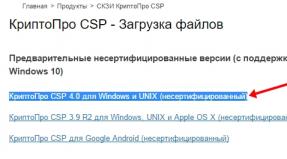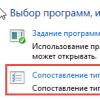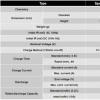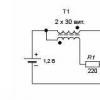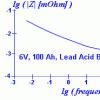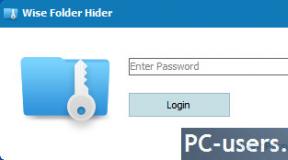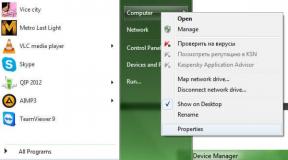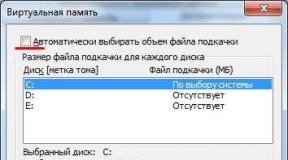Peluncuran paralel beberapa server 1C:Enterprise dengan versi berbeda di satu komputer. Peluncuran paralel beberapa 1C: Server perusahaan dengan versi berbeda pada satu komputer Server Aplikasi 1C Enterprise 8.3
Operasi server-klien- salah satu opsi untuk pengoperasian sistem 1C: Enterprise 8.
Versi kerja client-server dimaksudkan untuk digunakan dalam kelompok kerja atau di seluruh perusahaan. Ini diimplementasikan berdasarkan arsitektur client-server tiga tingkat.
Arsitektur client-server membagi seluruh sistem kerja menjadi tiga bagian berbeda yang berinteraksi dengan cara tertentu satu sama lain:
Program pengguna (aplikasi klien) berinteraksi dengan cluster server 1C:Enterprise 8, dan cluster, jika perlu, mengakses server database.
Pada saat yang sama, cluster server 1C:Enterprise 8 dan server database dapat ditempatkan secara fisik baik di komputer yang sama maupun di komputer yang berbeda. Ini memungkinkan administrator untuk mendistribusikan beban antar server jika perlu.
Menggunakan cluster server 1C:Enterprise 8 memungkinkan Anda untuk berkonsentrasi pada operasi pemrosesan data yang paling ekstensif. Misalnya, ketika menjalankan kueri yang bahkan sangat kompleks, program yang berjalan pada pengguna hanya akan menerima pilihan yang diperlukan, dan semua pemrosesan perantara akan dilakukan di server. Biasanya jauh lebih mudah untuk meningkatkan kapasitas cluster server daripada meningkatkan seluruh armada mesin klien.
Aspek penting lainnya dalam menggunakan arsitektur 3-tier adalah kemudahan administrasi dan merampingkan akses pengguna ke basis info. Dalam opsi ini, pengguna tidak perlu mengetahui lokasi fisik konfigurasi atau database. Semua akses dilakukan melalui cluster server 1C:Enterprise 8. Saat mengakses infobase tertentu, pengguna hanya harus menentukan nama cluster dan nama basis informasi, dan sistem meminta nama pengguna dan kata sandi, masing-masing.
1C:Enterprise 8 menggunakan kemampuan sistem manajemen basis data untuk memilih informasi secara efisien:
- mekanisme query difokuskan pada penggunaan DBMS secara maksimal untuk melakukan perhitungan dan pelaporan,
- melihat daftar dinamis besar disediakan tanpa melakukan sejumlah besar panggilan database; pada saat yang sama, pengguna diberikan kemungkinan pencarian yang efektif, serta pengaturan untuk pemilihan dan penyortiran.
Menyebarkan opsi client-server dan mengelolanya cukup sederhana. Misalnya, pembuatan database dilakukan secara langsung selama peluncuran konfigurator (sama seperti untuk versi file).
Aplikasi Klien
Bekerja dalam versi client-server dimungkinkan baik secara langsung dengan cluster dan melalui server web. Dalam hal ini, dalam kasus koneksi langsung ke cluster, klien tebal dan klien kurus menggunakan protokol TCP/IP. Saat menghubungkan melalui server web, klien tipis dan klien web menggunakan protokol HTTP atau HTTPS.

Kluster server
Cluster server 1C:Enterprise 8 adalah komponen utama platform yang menyediakan interaksi antara pengguna dan sistem manajemen basis data dalam mode operasi klien-server. Kehadiran kluster memungkinkan Anda memastikan pekerjaan kompetitif yang tidak terganggu, toleran terhadap kesalahan, dan kompetitif dari sejumlah besar pengguna dengan basis informasi yang besar.
Server basis data
Sebagai database server dapat digunakan:
Administrasi cluster server
Pengiriman platform mencakup seperangkat alat yang memungkinkan administrator untuk mengelola komposisi cluster, infobase, dan koneksi pengguna.
Melakukan fungsionalitas dasar di server
Semua pekerjaan dengan objek aplikasi, membaca dan menulis database hanya dilakukan di server. Formulir dan fungsionalitas antarmuka perintah juga diimplementasikan di server.
Di server, persiapan data formulir, penataan elemen, perekaman data formulir setelah perubahan dilakukan. Pada klien, formulir yang sudah disiapkan di server ditampilkan, data dimasukkan dan panggilan server dibuat untuk merekam data yang dimasukkan dan tindakan lain yang diperlukan.
Demikian pula, antarmuka perintah dibentuk di server dan ditampilkan di klien. Selain itu, laporan dibuat seluruhnya di server dan ditampilkan di klien.

Pada saat yang sama, mekanisme platform difokuskan untuk meminimalkan jumlah data yang ditransfer ke komputer klien. Misalnya, daftar data, bagian tabel dan laporan tidak langsung ditransfer dari server, tetapi saat dilihat oleh pengguna.
Server berjalan:
- kueri basis data,
- perekaman data,
- Melaksanakan dokumen
- berbagai perhitungan,
- melakukan pemrosesan,
- Pembentukan laporan,
- Mempersiapkan formulir untuk ditampilkan.
Klien menjalankan:
- Mendapatkan dan membuka formulir,
- Tampilan formulir,
- "Komunikasi" dengan pengguna (peringatan, pertanyaan ...),
- Perhitungan kecil dalam bentuk yang memerlukan respons cepat (misalnya, mengalikan harga dengan kuantitas),
- Bekerja dengan file lokal
- Bekerja dengan peralatan komersial.
Menggunakan bahasa bawaan pada klien
Anda dapat mengelola fungsionalitas formulir tidak hanya di server, tetapi juga di klien. Bahasa bawaan didukung pada klien. Ini digunakan dalam kasus di mana perlu untuk melakukan perhitungan yang terkait dengan formulir yang ditampilkan di layar, misalnya, dengan cepat (tanpa menghubungi server) menghitung jumlah baris dokumen berdasarkan harga dan kuantitas; mengajukan pertanyaan kepada pengguna dan memproses jawabannya; membaca file dari berkas sistem komputer dan mengirimkannya ke server.
Namun, pekerjaan bahasa bawaan pada klien didukung sampai batas yang sangat terbatas. Prosedur klien dalam modul secara eksplisit dipisahkan dari prosedur server, dan mereka menggunakan cakupan terbatas dari model objek 1C:D.

Pada klien, pekerjaan langsung dengan database tidak diperbolehkan. Tidak diperbolehkan untuk bekerja secara langsung dengan objek aplikasi, misalnya, jenis bahasa bawaan seperti DirektoriObjek.<имя> . Pertanyaan tidak diperbolehkan. Jika Anda perlu memanggil tindakan dengan data dalam kode klien, Anda perlu memanggil prosedur server yang sudah akan mengakses data.
Latar Belakang… Di perusahaan kami, 1C:Enterprise versi 8.2 berhasil beroperasi, di mana sekitar 100 basis data akuntansi yang digunakan secara intensif telah dibuat. Server terpisah dengan karakteristik yang cukup mengesankan telah dialokasikan untuk bisnis ini. selama operasi, ternyata bundel 1C: Enterprise 8.2 + MS SQL 2005 sangat menuntut sumber daya perangkat keras seperti hard drive, prosesor, dan yang paling penting, jumlah RAM. Biaya server semacam itu bagi kami melebihi 250 ribu rubel (tidak termasuk lisensi untuk OS dan 1C itu sendiri).
Itu dianggap tidak masuk akal untuk mengalokasikan perangkat keras secara terpisah untuk 1C: Enterprise versi 8.3, dan selain itu, membayar sekitar 100 ribu rubel lebih untuk set kunci kedua untuk server 1C sangat mahal! Upaya untuk menginstal "di dahi" 1C: Enterprise versi 8.3 menyebabkan fakta bahwa cluster dengan database yang ada hilang. Di sinilah fitur menginstal dan menjalankan dua versi server 1C: Enterprise di satu komputer terungkap.
Penginstal 1C:Enterprise 8.2 dan 8.3 mengonfigurasi perangkat lunak untuk menggunakan port standarnya: 1540 (digunakan oleh agen server), 1541 (digunakan oleh manajer cluster), 1560-1591 (rentang port yang digunakan untuk proses pekerja). Oleh karena itu, jika server 1C:Enterprise 8.3 harus bekerja secara bersamaan dengan server 1C:Enterprise 8.2, maka yang pertama harus menentukan port yang berbeda dari yang sudah digunakan oleh instance server yang sedang berjalan dari versi sebelumnya.
Di komputer dengan server terpasang 1C:Enterprise versi 8.2 telah mendaftarkan dan meluncurkan layanan “Server Agent 1C:Enterprise 8.2”, yang telah menggunakan port standar di atas. Jika Anda menginstal server 1C:Enterprise 8.3 "di dekatnya", maka peluncuran layanan "1C:Enterprise 8.3 Server Agent" akan berakhir tidak normal, karena itu akan mencoba menggunakan port yang sudah "diisi". Untuk menghindarinya, Anda harus melakukan hal berikut.
(Semua yang dijelaskan di bawah ini berlaku untuk Windows Server 2008 R2 Enterprise (dan Standar) 64 bit + SP1 dan versi server 32-bit dari 1C: Enterprise 8.2 dan 8.3).
1C:Enterprise 8.2 (versi 8.2.19.90) telah saya instal sebagai layanan Windows dengan hak untuk dijalankan atas nama layanan yang sudah ada pengguna lokal"Administrator".

Setelah instalasi selesai, jendela Manajer Server -> Konfigurasi -> Layanan kami melihat layanan yang berjalan "Server Agent 1C: Enterprise 8.2":

diluncurkan dengan parameter:

C:\Program Files (x86)\1cv82\8.2.19.90\bin\ragent.exe" -srvc -agent -regport 1541 -port 1540 -range 1560:1591 -d "C:\Program Files (x86)\1cv82\ srvinfo"
Server 1C: Enterprise 8.3 (versi 8.3.4.437) telah saya instal dengan cara yang sama:

Namun, seperti yang kita lihat di jendela Manajer Server -> Konfigurasi -> Layanan, layanan "Agen Server 1C: Perusahaan 8.3" tidak dimulai:

Sekarang kita perlu membuka jendela garis komando cmd dan pergi ke direktori bin dari versi server yang diinstal dari 1C:Enterprise 8.3 dan coba hapus pendaftaran layanan "1C:Enterprise 8.3 Server Agent" dengan perintah ragent.exe -rmsrvc:
C:\Users\administrator>cd C:\Program Files (x86)\1cv8\8.3.4.437\bin C:\Program Files (x86)\1cv8\8.3.4.437\bin>ragent.exe -rmsrvc Kesalahan! Kesalahan KontrolLayanan!
Saya mendapat kesalahan Kesalahan! Kesalahan KontrolLayanan! , yang diharapkan pada prinsipnya, karena layanan tidak terdaftar dengan benar dalam sistem. Tapi sungguh, dia harus pergi. Di jendela Manajer Server -> Konfigurasi -> Layanan kamu tidak akan melihatnya lagi.
Sekarang Anda perlu mendaftar ulang server ini, tetapi pada saat yang sama tentukan port yang berbeda dari yang sudah digunakan oleh agen 1C:Enterprise 8.2. Dalam kasus saya, perintahnya akan terlihat seperti:
C:\Program Files (x86)\1cv8\8.3.4.437\bin>
- -port 2540- port tempat agen server 1C:Enterprise versi 8.3 akan berjalan;
- -laporan 2541- port yang akan digunakan untuk mengelola cluster server 1C:Enterprise versi 8.3;
- -kisaran 2560:2591- berbagai port untuk proses pekerja;
- -ke "C:\Program Files (x86)\1cv8\srvinfo"- direktori untuk menyimpan informasi tentang cluster server yang baru dibuat 1C: Enterprise versi 8.3;
- -usr .\Administrator- pengguna atas nama agen server 1C: Enterprise versi 8.3 akan diluncurkan;
- -pwd ******— kata sandi untuk pengguna yang ditentukan (masukkan kata sandi Anda sendiri).
Setelah itu, Anda akan kembali melihat layanan "Server Agent 1C: Enterprise 8.3" di jendela Manajer Server -> Konfigurasi -> Layanan. Anda hanya perlu memulainya dengan perintah ragent.exe -start:
C:\Program Files (x86)\1cv8\8.3.4.437\bin>ragent.exe -mulai
Di jendela Manajer Server -> Konfigurasi -> Layanan kita melihat layanan "Agen Server 1C: Enterprise 8.3":

diluncurkan dengan parameter:

di mana bidang "File yang dapat dieksekusi" memiliki pengaturan:
C:\Program Files (x86)\1cv8\8.3.4.437\bin\ragent.exe" -srvc -agent -regport 2541 -port 2540 -range 2560:2591 -d "C:\Program Files (x86)\1cv8\ srvinfo"
Dan sekarang hal yang paling menarik: Anda harus melakukan operasi ini setiap kali Anda perlu memperbarui versi server 1C:Enterprise 8.3! Pengembang bravo...
Sekarang sedikit tentang bagaimana hidup dengan kelompok yang ditentukan. Tidak perlu menjalankan program 1C:Enterprise itu sendiri dengan versi lama (dari folder C:\Program Files (x86)\1cv82\common). Saat menginstal 1C:Enterprise versi 8.3, pintasan desktop akan ditimpa secara otomatis untuk meluncurkan program dari folder C:\Program Files (x86)\1cv8\common. Jika Anda membuka database akuntansi yang berjalan di server versi 8.2, database akan terbuka secara otomatis di versi thin client yang diperlukan.
Templat untuk membuat basis data (akuntansi atau ZIK) ditempatkan secara default di direktori pengguna yang Anda luncurkan instalasinya atas nama Anda. Jika Anda melakukan ini sebagai administrator, Anda akan menemukannya di C:\Users\administrator\AppData\Roaming\1C\1cv8\tmplts . Jika Anda ingin menambahkan pangkalan baru berdasarkan template terpasang, thin client versi 8.3 akan melihat semuanya:

Sekarang, jika Anda perlu mendaftarkan database versi 8.3, maka Anda harus menunjukkan di bidang "1C: Enterprise Server Cluster" komputer dengan server 1C versi 8.3 diinstal dan, melalui titik dua, port manajer cluster yang Anda tentukan saat mendaftarkan agen server 1C versi 8.3. Dalam kasus saya, ini adalah 2541:

Saat menambahkan ke daftar database akuntansi yang baru terletak di server perusahaan yang dikelola oleh 1C:Enterprise versi 8.3, Anda juga harus menentukan nama server, dan setelah titik dua - port yang digunakan oleh manajer cluster:

Kebutuhan untuk mendaftarkan utilitas untuk mengelola cluster kedua server 1C (baik versi 8.2 dan 8.3) setelah setiap instalasi / pembaruan tetap ada.
Sekarang mari kita beralih ke mengelola cluster yang dikelola oleh berbagai versi 1C: Server perusahaan di satu komputer. Buka folder di Explorer di sepanjang jalur C:\Program Files (x86)\1cv8\common , dan buat pintasan di desktop untuk konsol administrasi cluster versi 8.3 (lebih baik segera ganti nama pintasan yang sesuai, misalnya 1CV8.3):

Dengan cara yang sama, buka folder di Explorer di sepanjang jalur C:\Program Files (x86)\1cv82\common , dan buat pintasan di desktop untuk konsol administrasi cluster versi 8.2 (lebih baik segera ganti nama pintasannya, misalnya ke 1CV8.2):

Di desktop Anda, Anda akan mendapatkan yang berikut:

Mari kita luncurkan utilitas administrasi cluster server 1C:Enterprise versi 8.2 dengan label “1CV8.2” (karena server menggunakan port default, cluster akan ditampilkan tanpa masalah):

Saat Anda mencoba membuka cluster ini dari konsol yang dimaksudkan untuk mengelola 1C:Enterprise server cluster versi 8.3 (melalui pintasan dari desktop dengan nama "1CV8.3"), Anda akan melihat kesalahan:
Kesalahan koneksi dengan server 1C:Enterprise 8.3: Versi klien dan server berbeda (8.3.4.437 - 8.2.19.90), aplikasi klien: Konsol klaster

Untuk menampilkan cluster server 1C: Enterprise versi 8.3 yang kami butuhkan, Anda perlu membuat server 1C: Enterprise 8.3 pusat baru di snap-in ini:

- di lapangan Nama Anda harus menentukan nama komputer dengan server yang diinstal 1C: Enterprise 8.3;
- di lapangan port IP Anda harus menentukan port yang menjalankan agen server 1C:Enterprise 8.3, yang Anda tentukan saat mengonfigurasi layanan peluncuran agen;
- di lapangan Keterangan menandai deskripsi.

Setelah mengklik tombol “OK”, Anda dapat melihat cluster baru Anda, yang ternyata setelah menginstal 1C: Server Enterprise versi 8.3.

Itu. administrasi cluster versi berbeda dari 1C:Enterprise server yang diinstal pada komputer yang sama dilakukan oleh snap-in yang sesuai.
Itu pada dasarnya. Semoga beruntung!
_________
UPD. Seperti yang telah diperlihatkan oleh praktik, metode yang dijelaskan dalam artikel ini tidak cocok untuk menjalankan beberapa instance server 1C:Enterprise versi 8.3 secara bersamaan di server yang sama. Saat mencoba membuat layanan agen 1C baru dari versi lain 1C: Perusahaan berjalan pada port yang berbeda, operasi:
C:\Program Files (x86)\1cv8\8.3.4.437\bin>ragent.exe -instsrvc -port 2540 -regport 2541 -range 2560:2591 -d "C:\Program Files (x86)\1cv8\srvinfo" - usr .\Administrator -pwd ********
akhirnya menghapus layanan yang sudah berjalan versi lama 1C 8.3, tetapi yang baru tidak dibuat.
Dalam saya menjelaskan cara menginstal, membuat yang sesuai dan menjalankan beberapa versi server 1C: Enterprise 8.3 di satu server ...
Artikel ini berisi informasi tentang prosedur penginstalan untuk 1C dalam versi client-server.

Pemasangan platform 1C dijelaskan dalam artikel kami yang lain - "Administrasi 1C", di bagian "Pemasangan 1C". Instalasi di server hampir identik dengan instalasi di komputer lokal, dengan hanya satu perbedaan. Dalam versi server, saat memilih komponen yang akan diinstal, pilih "1C:Enterprise Server" dan "1C:Enterprise Server Administration".

Instal 1C di komputer klien yang akan terhubung ke server.
Instalasi pada komputer klien tidak berbeda dengan metode yang dijelaskan sebelumnya dalam artikel “Administrasi 1C”.
Buat infobase di SQL.
Membuat infobase di SQL juga sangat mirip dengan membuat database dalam versi file. Perbedaannya terletak pada kenyataan bahwa pada tahap memilih jenis lokasi infobase, Anda harus memilih "Di 1C:Enterprise server".

Di item "Server Cluster", tentukan nama (atau lebih baik, alamat IP) server tempat SQL diinstal.
Di bagian "Nama basis data", masukkan nama apa pun yang ingin Anda berikan pada basis data.
Jenis DBMS - SQL.
Pengguna database dan kata sandinya adalah pengguna super yang sama yang disebutkan di atas pada tahap instalasi MS SQL.
Biarkan tanggal offset sebagai default.
Anda perlu menandai item "Buat database jika tidak ada" dan klik "Selanjutnya".

Sekarang database telah berhasil dibuat di SQL server dan ditambahkan ke daftar database yang tersedia. Di bawah pada gambar Anda dapat melihat hasil pekerjaan yang dilakukan.

Perlu dicatat bahwa database yang dibuat masih kosong. Ini adalah kerangka kerja, tempat yang dialokasikan dalam SQL untuk basis info Anda. Untuk memuat database Anda ke dalam kerangka kerja ini, Anda perlu menggunakan alat Unggah/Muat infobase. Prosedur Unggah / Unggah juga dijelaskan dalam artikel kami yang lain "Administrasi 1C".
Untuk membawa sistem ke keadaan ideal di masa depan, perlu untuk menyiapkan "rencana pemeliharaan" untuk database yang dibuat. Rencana pemeliharaan adalah seperangkat prosedur yang akan dijalankan SQL secara teratur pada jadwal tertentu. Misalnya, akan secara teratur melakukan cadangan dan menghapus file-file sementara. Bekerja dengan SQL berada di luar cakupan artikel dan akan dijelaskan dalam salah satu dari berikut ini.
Menginstal Server 1C di Windows Server 2012 R2
Pada artikel ini, kami akan menganalisis secara rinci instalasi server 1C 8.3 di Windows Server 2012.
Pertama, instal Server 1C (alias server cluster) x32, tiga puluh dua bit, lalu instal x64 (Enam puluh empat bit) Server 1C.
Jadi pertanyaan pertama adalah di mana mendapatkannya versi baru Server 1C?
Di situs kita perlu menemukan "Platform Teknologi". Karena Server 1C x32 diinstal sebagai komponen saat menginstal platform 1C.

Jadi saya yakin Anda sudah memiliki Server 1C.
Menginstal Server 1C (Server Cluster) X32.
Instalasi cukup mudah!
Seperti halnya instalasi platform 1C, klik Setup.exe.


Dan pada tab berikutnya, kita perlu memilih komponen yang diperlukan.

Kami hanya membutuhkan: "Server 1C Enterprise" dan komponen: "Server Administration 1C: Enterprise". Semua yang lain dapat dinonaktifkan.
Saya sarankan untuk tidak mengubah folder tempat kita akan menginstal server 1C, lebih baik meninggalkan jalur yang disarankan 1C secara default.

Sekarang di tab ini kita perlu menentukan atau membuat Akun, atas nama yang 1C Server akan mulai, atau lebih tepatnya layanan "1C Server Agent". Juga, kami tidak menghapus burung di sebelah "Instal 1C: Server perusahaan sebagai layanan Windows."
Untuk alasan keamanan, saya tidak menyarankan memilih akun administrator dari daftar atau membuat (pengguna) USR1CV8. Sebaiknya buat dulu akun yang “Login” dan “Password”-nya saja yang Anda tahu! Dan sudah atas nama akun ini, mulai layanan "1C Server Agent".
Tentukan kata sandi untuk pengguna ini dan masukkan kata sandi lagi di bidang di bawah ini.

Setelah itu, Anda hanya perlu menginstal lisensi perangkat keras atau perangkat lunak.
Menginstal Server 1C (Server Cluster) X64.
Sekarang untuk menginstal x64.
Di sini kita perlu mengunduh Server 1C secara terpisah.
Sebenarnya, kami juga pergi ke situs dukungan pengguna https://users.v8.1c.ru - "unduh pembaruan"


Di sana kami mencari platform teknologi 1C 8.3, kami memilih versi yang kami minati, dan setelah tautan gagal, Anda akan menemukan apa yang Anda butuhkan - "Server 1C: Enterprise (64-bit) untuk Windows".

Unduh arsip, buka kemasan, temukan pintasan Setup.exe.

"Komponen akses ke server 1C Enterprise" dan "Server 1C Enterprise 8".
Komponen yang tersisa tidak dapat diinstal Server 1C Enterprise akan bekerja.